Плагін для WordPress – це найпростіший спосіб розширити функції вашого сайту. Плагін, або як дехто може називати модуль для WordPress, – це такий додаток у вигляді автономного програмного коду, який можна підключити до сайту на WordPress. Достатньо встановити плагін і ви отримуєте нові можливості, при цьому не потрібні специфічні знання, глибоке розуміння архітектури WordPress чи допомога стороннього спеціаліста.
Ця невеличка замітка про плагіни для WordPress допоможе вам встановити плагін за кілька хвилин. Зазвичай розрізняють два основні способи встановлення плагінів – встановлення через меню “Плагіни – додати” в адмін-панелі WordPress (автоматичний спосіб), та встановлення шляхом ручного завантаження файлів плагіну.
Спробуємо крок за кроком описати обидва варіанти. Якщо ви вперше вирішили встановити плагін, дотримуйтесь наведених інструкцій і у вас все вийде!
Встановлення плагіна через адмінку (автоматично)
Для початку авторизуйтесь в адмінці свого сайту на WordPress, адреса входу за замовчуванням виглядає так https://vash_domen/wp-admin . Ліворуч в адмін панелі ви будете бачити меню, знайдіть розділ “Плагіни” і в ньому підпункт “Додати“, тисніть на цей підпукнт:
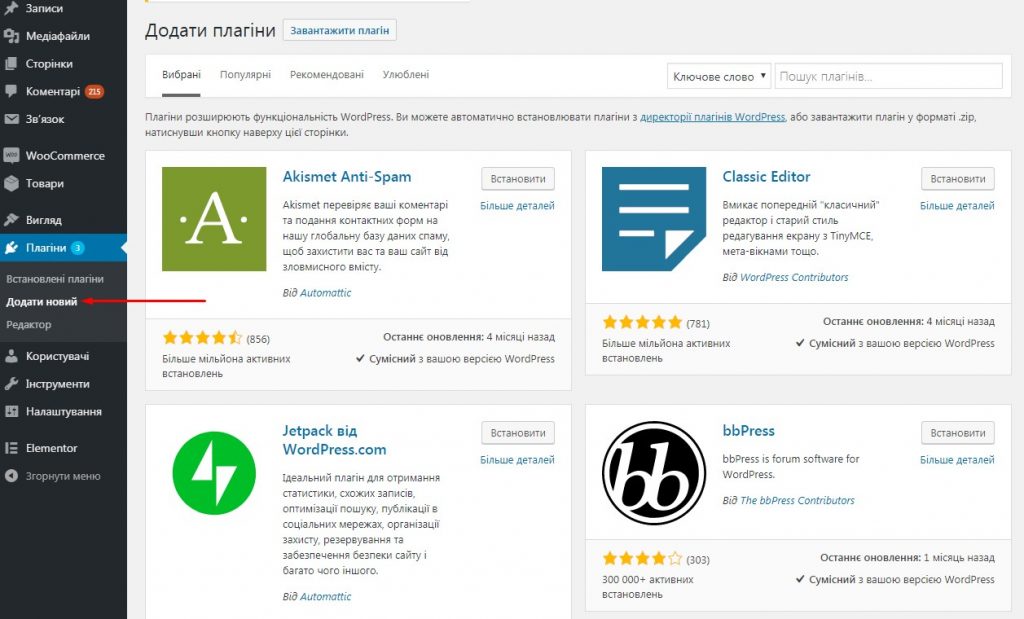
У правому кутку екрану ви можете ввести слово або фразу, за якими відбудеться пошук плагіну. Пошук оптимізовано під англійську мову, отже для отримання коректного результату необхідно ввести ключові слова англійською, або, якщо ви знаєте ім’я плагіна, введіть ім’я плагіна.
Як приклад, знайдемо плагін для SEO-оптимізації. Вводимо в полі пошуку слово “SEO” і отримаємо список найпопулярніших плагінів для цього запиту:
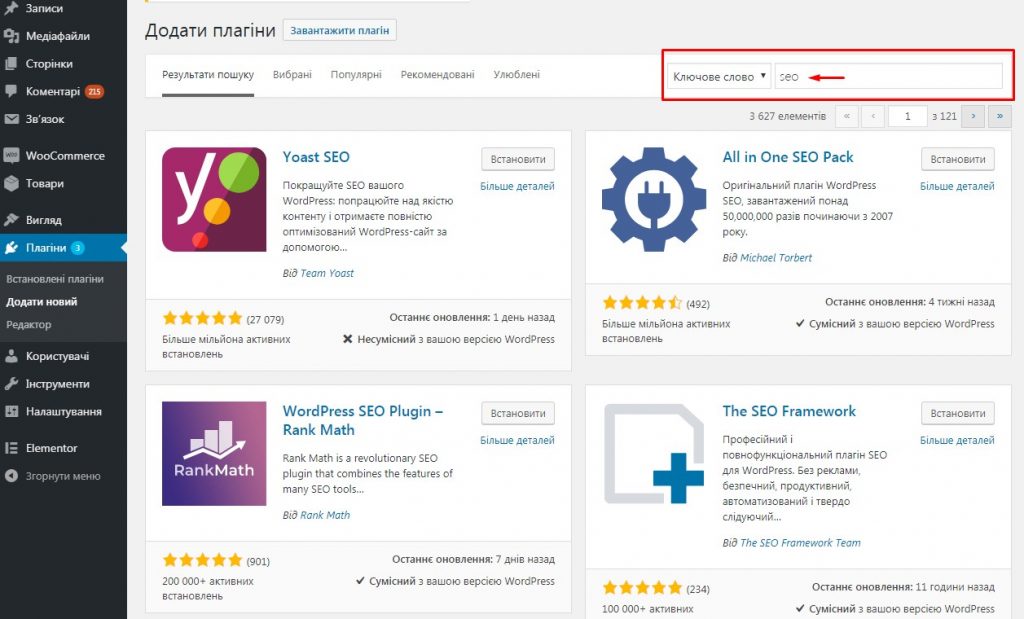
Для встановлення натисніть біля імені плагіна кнопку “Встановити“. Ви побачите, що обраний плагін встановлений, коли одразу по завершенню процесу назва кнопки “Встановити” зміниться на “Активувати“. Тиснете її – і плагін вже працює на вашому сайті.
Звантаження плагіна вручну
Бувають випадки, коли немає можливості встановити плагін описаним вище способом і єдина можливість – встановити плагін вручну, наприклад, це може бути якийсь новий чи платний плагін, який не доданий на WordPress.org, або плагін розроблено спеціально для вас і в публічному каталозі його не буде.
Ми покажемо вам, як це зробити, на прикладі популярного плагіна для СЕО-оптимізації «Yoast SEO».
Отже, ви завантажили архів з плагіном собі на компьютер звідкись, переконайтеся, що він в zip-архіві. Переходимо так само, як у попередньому варіанті, в адмін-панель WordPress, далі у лівому меню обирайте розділ “Плагіни” і в ньому підпункт “Додати“, тисніть на цей підпукнт, а після вгорі на кнопку “Завантажити плагін” та на кнопку “Вибрати файл“, що з’явиться за мить після першого натискання:
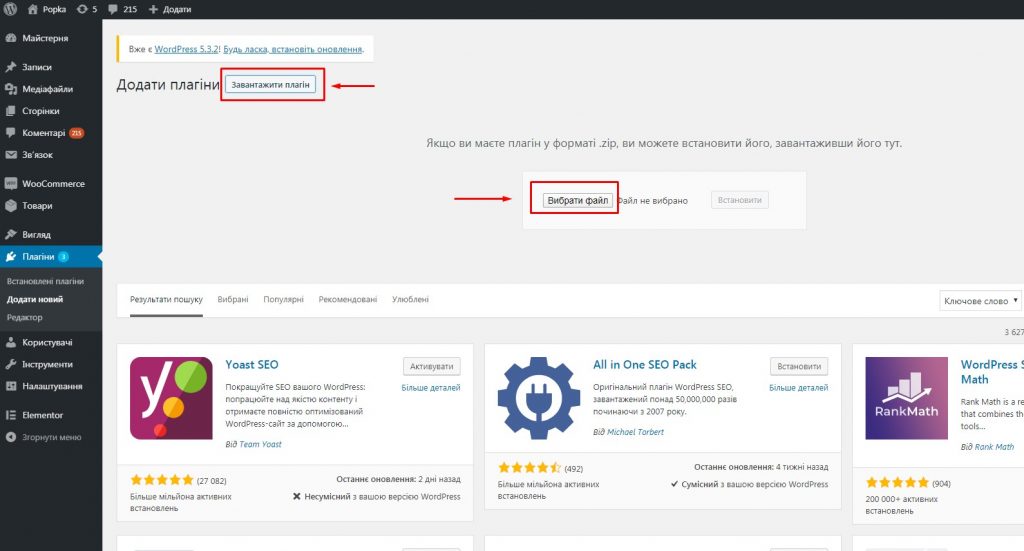
Виберіть zip-файл з вашим плагіном, потім натисніть «Встановити». WordPress завантажить і встановить плагін. Після встановлення плагіну ви зможете активувати його. Все просто, здається 🙂
Висновки
Ми описали два простих і популярних способи встановлення плагінів у WordPress. Звісно, є ще способи завантаження плагінів через через FTP-клієнт, але це вимагає трохи більше “технічних” навичок.
Ще цікаве:

Акційна ціна на реєстрацію домену .ART
До кінця місяця скористайтесь промокодом ART240 та отримайте нову ціну 264грн на реєстрацію домена в зоні .art Для замовлення перейдіть за цим посиланням , вкажіть в формі пошуку бажане ім’я, перевірте доступність та перейдіть до оформлення. В процесі оформлення скористайтесь промокодом ART200 на передостанньому кроці (в кошику) для отримання знижки! Зауважте:
Детальніше
Купа доменів зі знижкою до 90%
Чорна п’ятниця та кіберпонеділок? Чому ні 🙂 Звертайтесь в нашу техпідтримку та отримуйте ексклюзивну ціну на наступні домени: .pro .club .icu .agency .design .world .live .life .gal .cyou .sbs .bond .cfd .fashion .wedding .qpon .moe .ink .fit .wiki .work .monster .quest .beauty .hair .skin .makeup .homes .autos .motorcycles .boats .yachts .pics .lol .lat .mom Пропозиція діє до 12/12/2024р, ми залишаємо […]
Детальніше